연락처가 Apple Watch와 동기화되지 않습니까? 어떻게 고치는 지
Apple Watch를 사용하면 손목에서 바로 누군가에게 쉽게 전화하고 메시지를 보낼 수 있지만, 시계에서 연락처가 누락된 경우 몇 가지 문제가 발생할 수 있습니다. 누구에게서 전화나 메시지를 받는지 인식하는 것은 귀찮을 수 있으므로 Siri를 사용하여 시계에서 사용할 수 없는 연락처에 전화를 걸거나 문자를 보내지 못할 수도 있습니다.
iPhone에 Apple Watch에서 분실된 연락처가 여러 개 있는 경우, 아래 게시물을 통해 문제를 해결하여 잃어버린 연락처를 다시 복구할 수 있습니다.
내 연락처가 Apple Watch와 동기화되지 않는 이유는 무엇입니까?
Apple Watch에 표시된 연락처가 iPhone에 저장한 연락처와 다른 경우에는 여러 가지 이유가 있을 수 있습니다.
- Apple Watch와 iPhone이 서로 연결되어 있지 않을 수 있습니다.
- iPhone 또는 Watch의 일시적인 소프트웨어 결함으로 인해 휴대폰의 연락처가 동기화되지 않을 수 있습니다.
- iPhone 연락처가 iCloud와 동기화되지 않을 수 있습니다.
- 시계의 연락처 앱이 백그라운드에서 데이터를 가져오지 못할 수도 있습니다.
- iPhone 또는 Apple Watch가 이전 펌웨어를 실행 중일 수 있습니다.
- 어떤 이유로 인해 연락처 및 기타 콘텐츠를 시계에 수동으로 동기화해야 할 수도 있습니다.
- 타사 앱으로 인해 연락처 앱이 iPhone의 콘텐츠를 동기화하지 못할 수 있습니다.
- Apple Watch에는 Apple 지원을 통해서만 해결할 수 있는 소프트웨어 또는 하드웨어 문제가 있습니다.
Apple Watch에서 연락처를 검색하는 방법
iPhone과 마찬가지로 두 기기가 모두 동일한 Apple ID로 로그인되어 있으면 Apple Watch에서도 저장된 연락처를 볼 수 있습니다. 아직 시계에서 연락처를 찾는 방법을 모른다면 아주 쉽게 찾을 수 있습니다. 먼저 Apple Watch 오른쪽에 있는 Digital Crown을 눌러 앱 메뉴를 불러옵니다. 표시되는 그리드 또는 앱 목록에서 연락처 앱을 선택하세요.
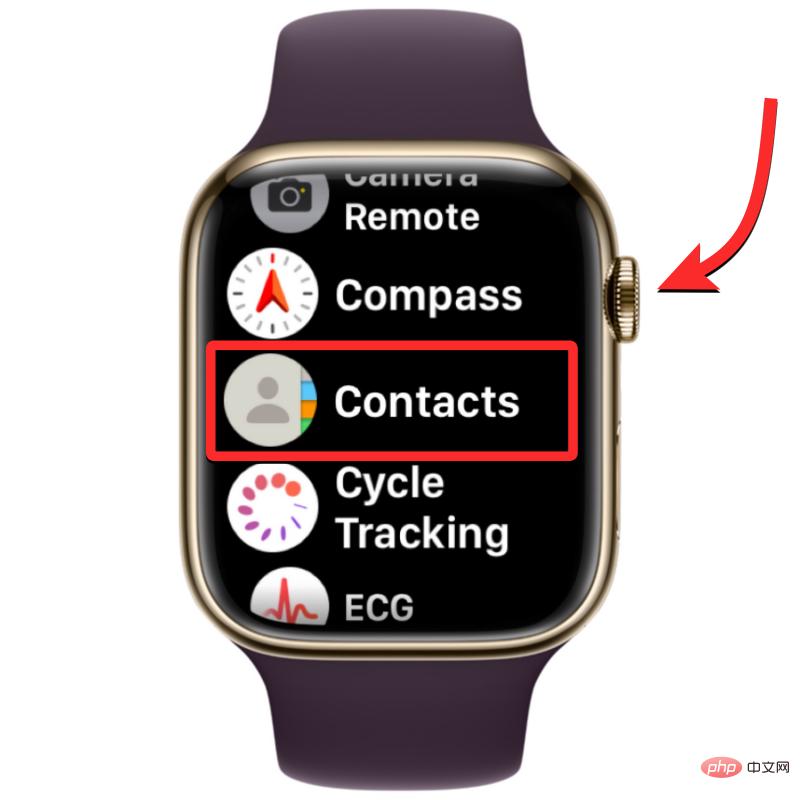
연락처 앱이 열린 상태에서 화면을 위아래로 스와이프하여 연락처 목록을 스크롤하세요. Apple Watch에서 Digital Crown을 돌리면 쉽게 할 수 있습니다.
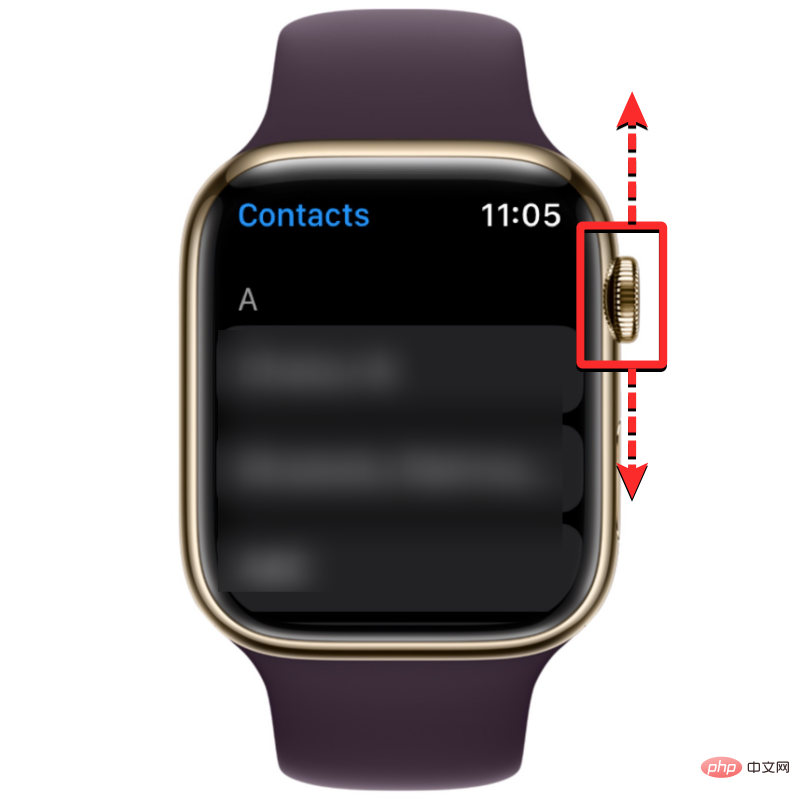
모든 연락처가 알파벳순으로 나열되며 Digital Crown을 살짝 돌리면 연락처 목록이 하나씩 스크롤됩니다. 한 알파벳에서 다른 알파벳으로 이동하려면 오른쪽 상단의 스크롤 막대 옆에 알파벳 아이콘이 나타날 때까지 Digital Crown을 더 빠르게 돌립니다. 이제 용두를 돌려 연락처 목록의 다른 알파벳으로 이동할 수 있습니다.
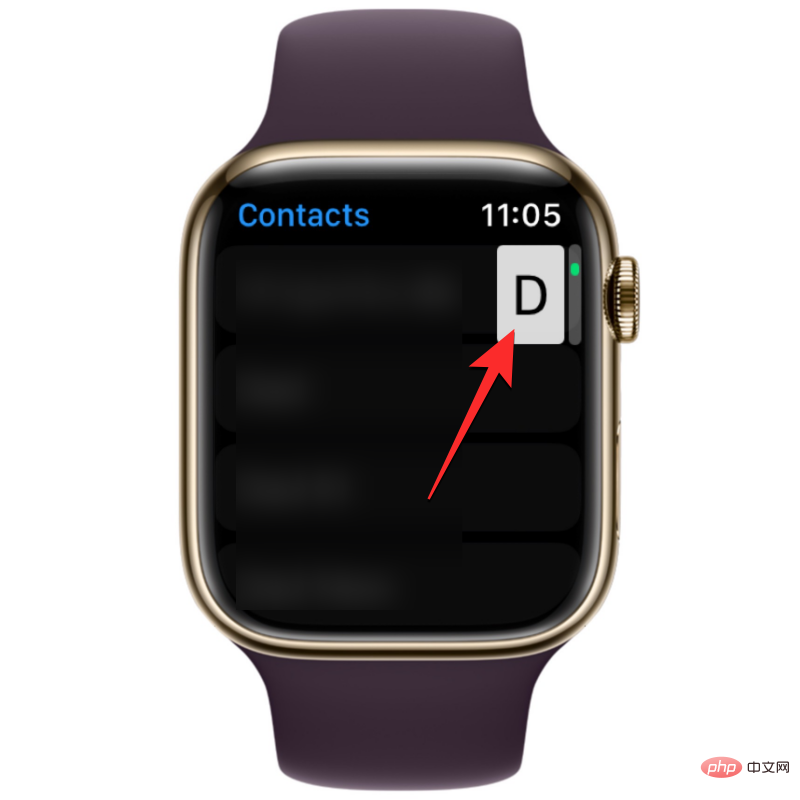
연락처를 검색하려는 위치에서 알파벳으로 스크롤하면 선택한 섹션에 연락처 목록이 표시됩니다. 여기에서 Digital Crown을 천천히 돌려서 선호하는 연락처를 볼 수 있습니다.
원하는 연락처를 찾으면 해당 연락처를 클릭하여 다음 화면에서 세부정보를 로드할 수 있습니다. 여기에서 해당 사용자에게 전화를 걸고, 메시지/이메일을 보내고, 연락처 세부정보를 편집하고, 공유, 삭제 또는 차단할 수 있습니다.
Apple Watch와 동기화되지 않는 연락처를 수정하는 방법
Apple Watch의 연락처가 여러 가지 이유로 동기화가 중지될 수 있지만 문제 해결을 위해 준비한 다음 수정 사항을 시도해 볼 수 있습니다. 작업을 완료하는 솔루션을 찾을 때까지 아래 설명된 정확한 순서에 따라 이러한 수정 작업을 수행할 수 있습니다.
수정 1: Apple Watch와 iPhone이 연결되어 있는지 확인하세요.
새 iPhone 연락처가 Apple Watch에 표시되려면 두 기기가 서로 연결되어 있어야 합니다. Apple Watch가 iPhone과 페어링되면 두 장치 모두에서 Bluetooth 또는 Wi-Fi를 켜서 연결할 수 있습니다. 시계와 iPhone이 Bluetooth를 통해 연결되면 콘텐츠가 기기 간에 직접 동기화되는 반면, 동일한 Wi-Fi 네트워크에 연결하면 iCloud를 통해 콘텐츠가 동기화되지만 두 경우 모두 결과는 동일합니다.
Apple Watch에서 Bluetooth 또는 Wi-Fi를 켜세요
Bluetooth를 활성화하려면 오른쪽 가장자리에 있는 Digital Crown을 누르고 앱 목록이나 그리드가 열리면 거기에서 "설정" 앱을 선택하세요.
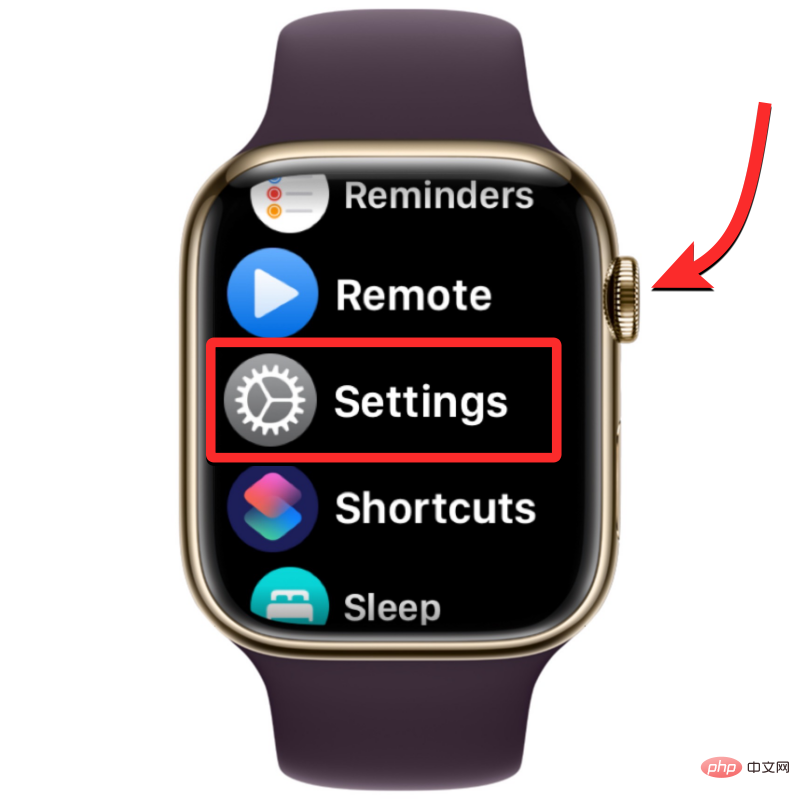
설정에서 아래로 스크롤하고 화면을 스와이프하거나 Digital Crown을 사용하여 "Bluetooth"을 선택하세요.
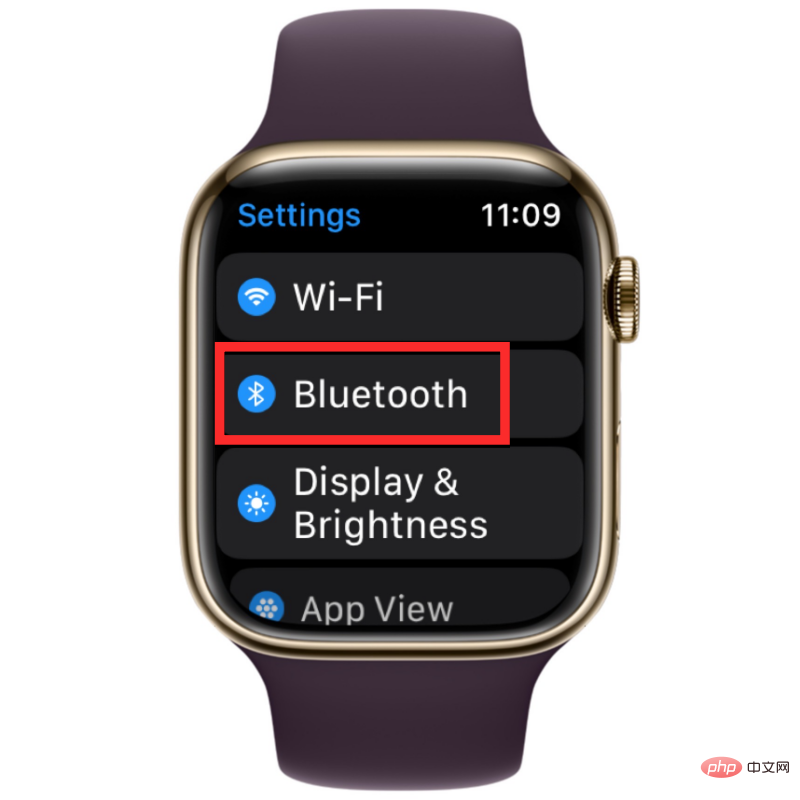
다음 화면에서 Bluetooth 스위치를 켜세요.
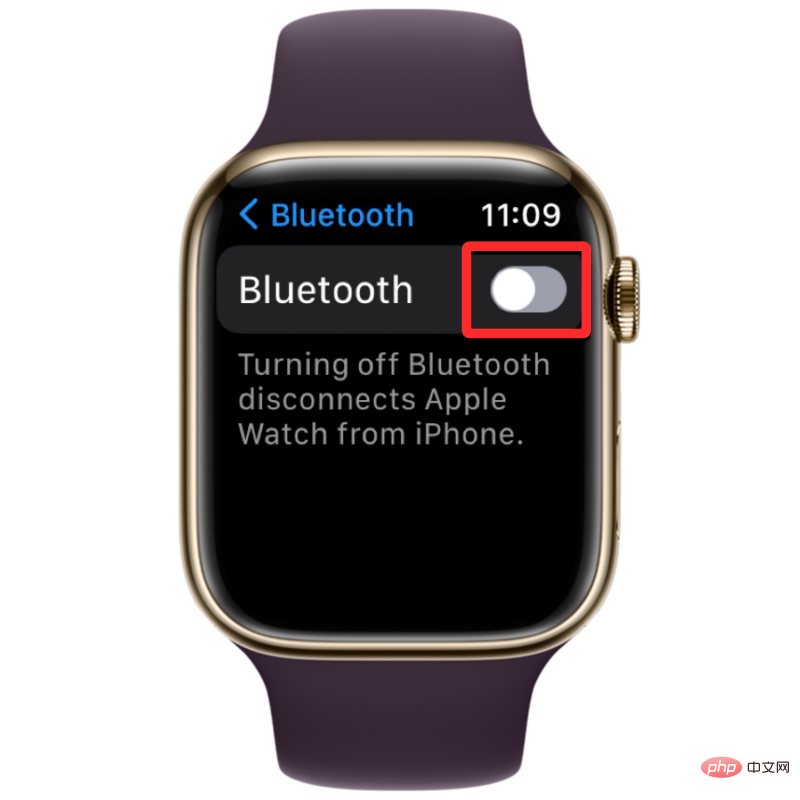
설정 화면에서 Wi-Fi를 탭하여 설정 앱에서 Wi-Fi를 활성화할 수 있습니다.
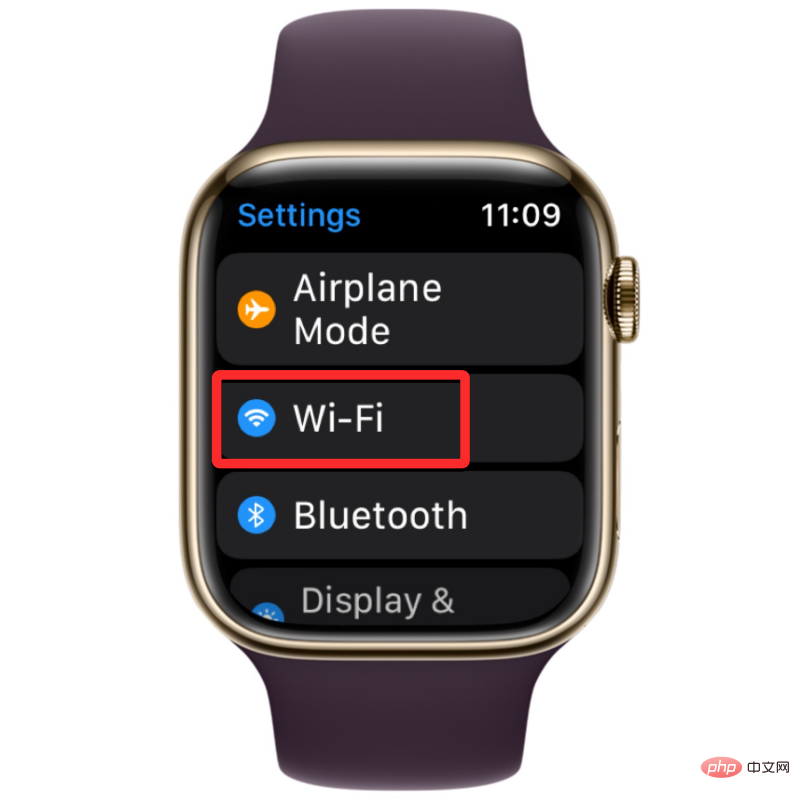
다음 화면 상단의 Wi-Fi 스위치를 켜주세요.
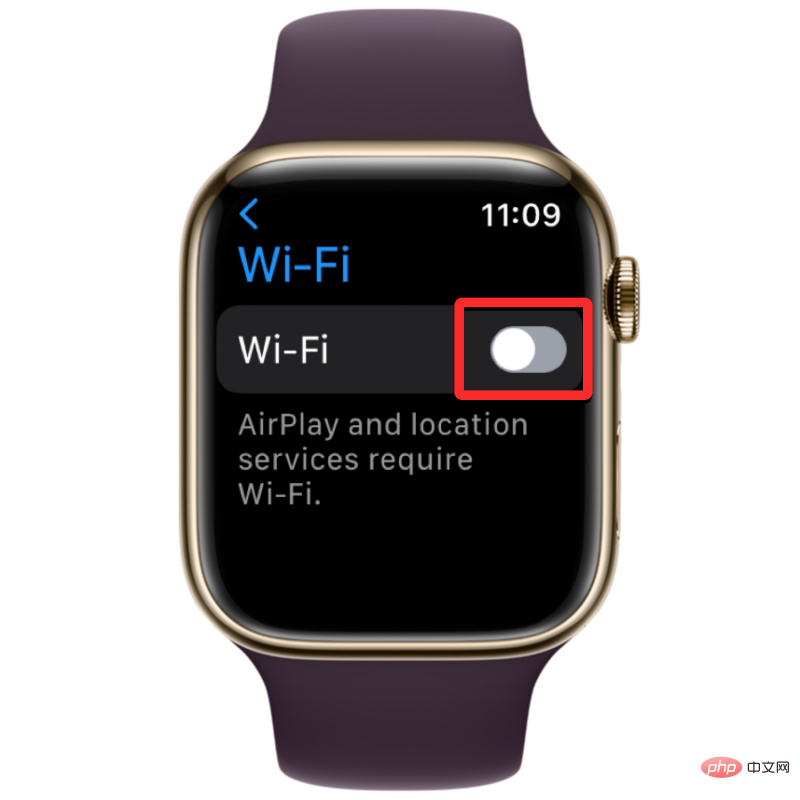
이전에 시계나 iPhone을 연결한 적이 있다면 이제 Apple Watch가 근처에서 사용 가능한 네트워크에 자동으로 연결됩니다.

iPhone에서 Bluetooth 또는 Wi-Fi를 켜세요.
Apple Watch에서 Bluetooth 또는 Wi-Fi를 활성화한 후 두 장치를 연결하려면 iPhone에서 동일한 기능을 활성화해야 합니다. 이렇게 하려면 iPhone에서 설정 앱을 엽니다.

"설정"에서 "Bluetooth"을 선택하세요.
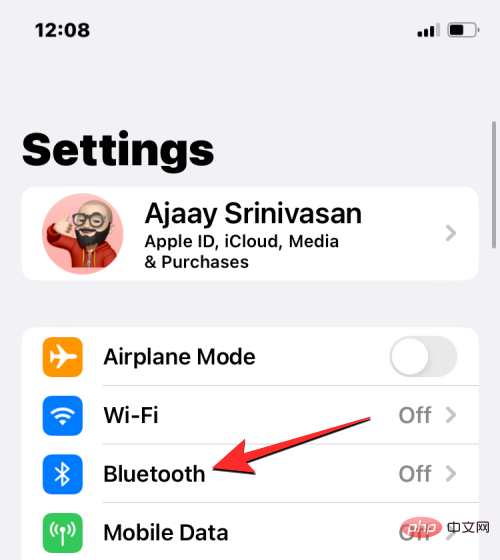
다음 화면에서 상단의 블루투스 스위치를 켜주세요.
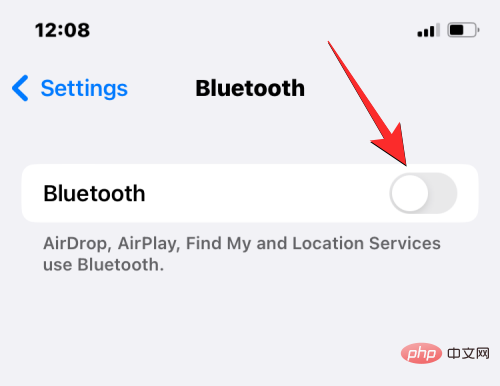
이제 iPhone에서 Bluetooth가 활성화되고 Apple Watch가 이제 iPhone에 자동으로 연결됩니다. 그렇지 않은 경우 연결하려는 Apple Watch를 탭하기만 하면 iPhone이 선택한 시계와 페어링되고 "연결됨"으로 표시됩니다.
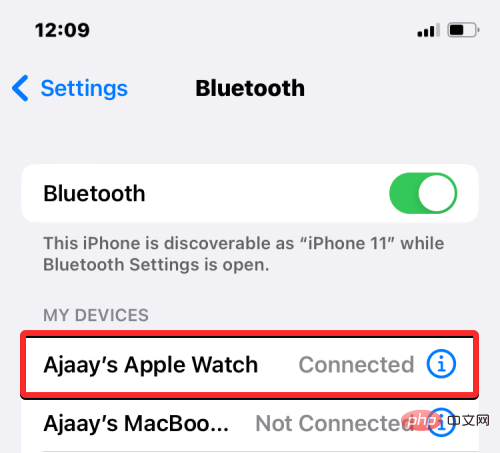
Apple Watch가 Wi-Fi를 지원하는 경우 Wi-Fi 네트워크를 사용하여 연결할 수 있습니다. 이렇게 하려면 설정> Wi-Fi로 이동하세요.
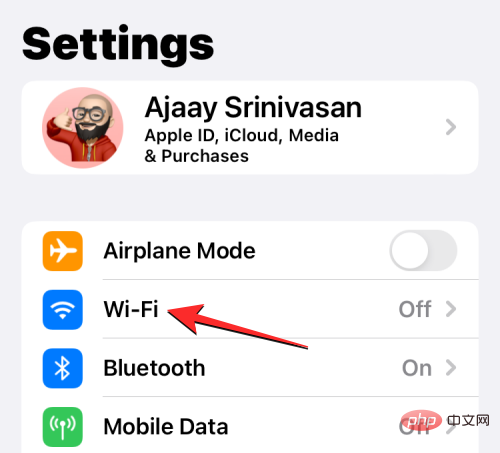
Wi-Fi 화면에서 상단의 Wi-Fi 스위치를 켜고 연결하려는 무선 네트워크를 선택하세요.
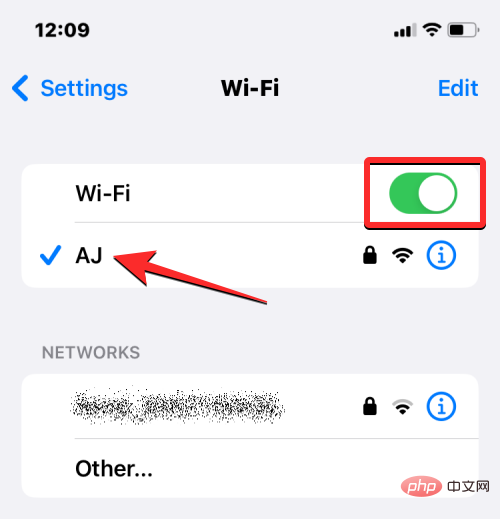
iPhone과 Apple Watch가 연결되면 연락처가 기기 간에 자동으로 동기화되기 시작하며 이제 Apple Watch에 모든 iPhone 연락처가 표시됩니다.
수정 2: Apple Watch 및 iPhone 재시동
연락처 중 일부를 Apple Watch의 연락처 앱에서 사용할 수 없는 경우 시계 또는 iPhone의 소프트웨어 결함 때문일 수 있습니다. 두 장치 중 하나를 다시 시작하면 콘텐츠가 제대로 동기화되도록 서로 다시 페어링됩니다.
Apple Watch 다시 시작
Apple Watch를 다시 시작하려면 오른쪽 가장자리(Digital Crown 아래에 있음)에 있는 측면 버튼을 길게 누르세요.

시계 화면에 나타나는 옵션에서 오른쪽 상단에 있는 전원 아이콘을 탭하세요.

이제 다음 화면에 전원 끄기 슬라이더가 표시됩니다. watchOS 8 이하를 실행하는 시계에서는 측면 버튼을 길게 누를 때마다 전원 끄기 슬라이더가 표시됩니다. Apple Watch를 끄려면 종료 슬라이더 를 오른쪽으로 드래그하세요.
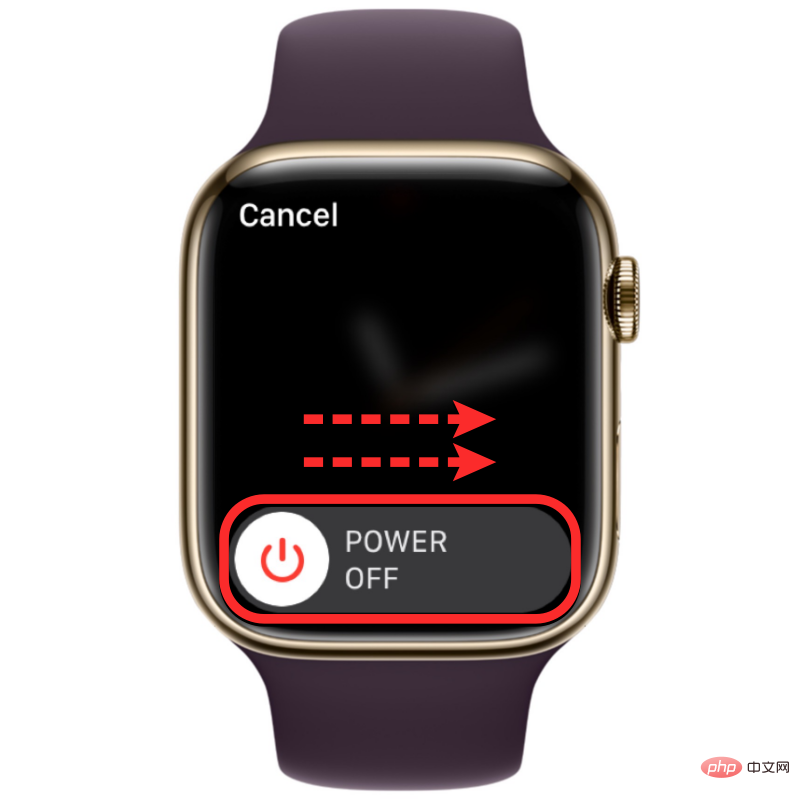
시계가 꺼져 있으면 Apple 로고가 나타날 때까지 측면 버튼을 다시 길게 눌러 시계를 다시 시작할 수 있습니다.
정상적으로 다시 시작해도 문제가 해결되지 않으면 Apple Watch를 강제로 다시 시작해 보세요. 시계를 강제로 다시 시작하려면 오른쪽 가장자리에 있는 사이드 버튼과 Digital Crown을 동시에 10초 이상 길게 누르세요.

Apple 로고가 나타나면 두 버튼을 모두 놓으면 Apple Watch가 강제로 다시 시작됩니다.
휴대전화를 다시 시작하세요
Apple Watch와 마찬가지로 iPhone을 다시 시작하여 다시 시작한 후 모든 연락처를 볼 수 있는지 확인할 수도 있습니다. iPhone을 다시 시작하려면 전원 끄기 슬라이더가 나타날 때까지 측면 버튼과 볼륨 버튼을 길게 누르세요.
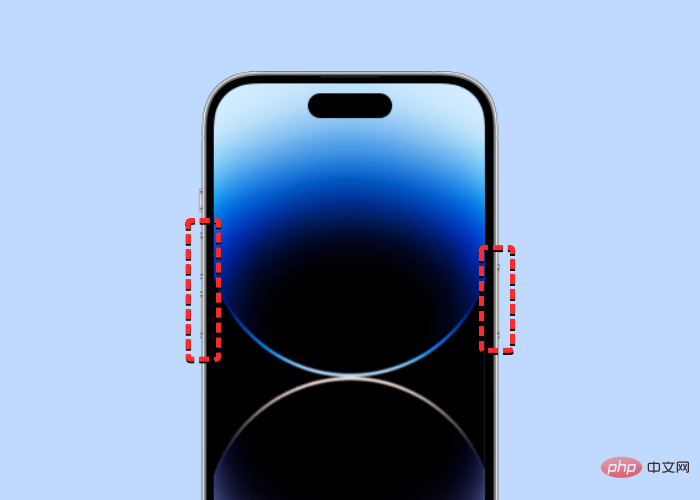
이 슬라이더가 나타나면 오른쪽으로 드래그하면 iPhone이 종료됩니다.
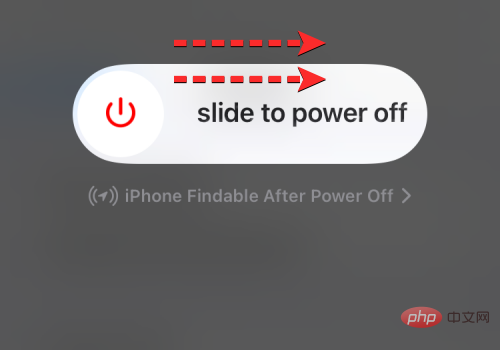
이제 iPhone이 완전히 종료될 때까지 30초 동안 기다리세요. 그런 다음 Apple 로고가 나타날 때까지 측면 버튼을 길게 누르세요.
이제 iPhone 14가 정상적으로 부팅되며 이제 연락처가 Apple Watch와 동기화되는지 확인할 수 있습니다.
간단한 재시동으로 문제가 해결되지 않으면 시계에서와 마찬가지로 iPhone에서도 강제 재시동을 수행할 수 있습니다. 강제 재시작을 수행하려면 다음 단계를 정확한 순서대로 따르세요.
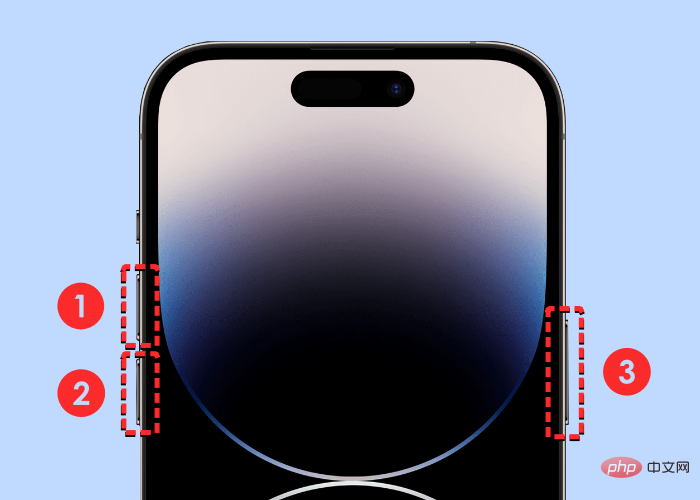
- Volume Up 버튼을 눌렀다 놓습니다.
- 볼륨 작게 버튼을 눌렀다 놓습니다.
- 휴대폰의 전원이 꺼지고 Apple 로고가 나타날 때마다 측면 버튼을 길게 누르세요. 강제로 다시 시작하려면 iPhone 14에 Apple 로고가 나타날 때까지 측면 버튼을 길게 눌러야 합니다.
이제 iPhone이 처음부터 다시 시작되고 모든 시스템과 앱 프로세스가 다시 로드됩니다.
수정 3: iPhone 연락처가 iCloud에 동기화되었는지 확인하세요.
연락처가 Apple Watch와 동기화되도록 하려면 iPhone이 iCloud와 동기화되어 연락처 앱 콘텐츠를 공유하는지 확인해야 합니다. 이렇게 하려면 iCloud 동기화에서 연락처가 활성화되어 있는지 확인해야 합니다. iPhone에서 설정 앱을 열면 됩니다.

설정에서 상단의 Apple ID 카드를 클릭하세요.
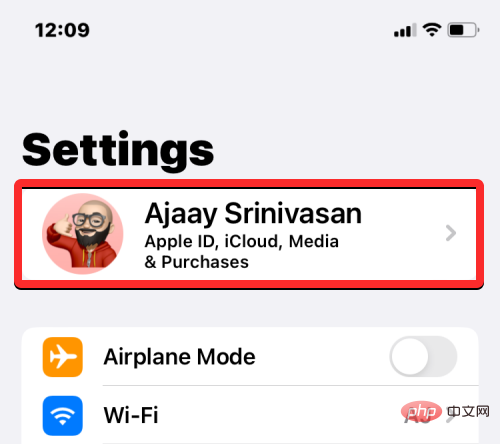
Apple ID 화면에서 iCloud를 선택하세요.
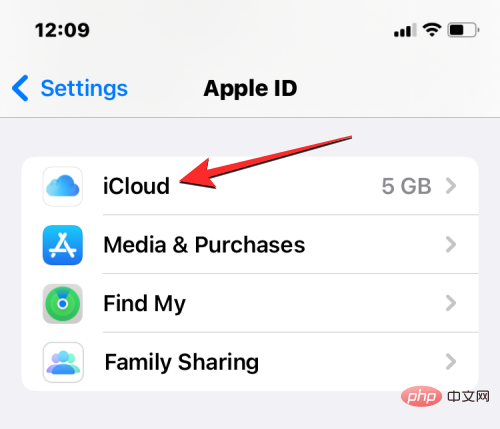
iCloud 화면이 나타나면 "iCloud를 사용하는 앱" 아래의 "모두 표시"을 클릭하세요.
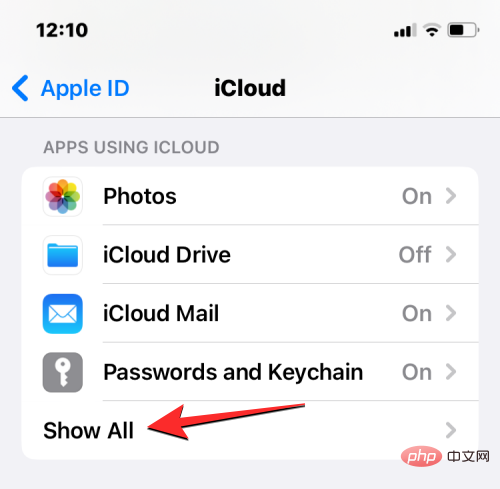
다음 화면에서 Contacts 스위치를 켜서 iPhone 연락처가 iCloud와 동기화되는지 확인하세요.
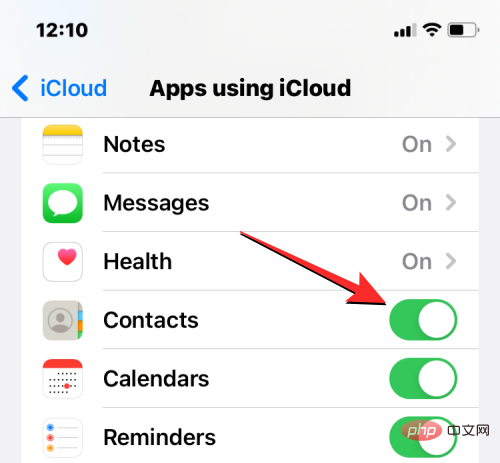
수정 4: Apple Watch의 연락처 앱에 대한 백그라운드 앱 새로 고침 활성화
iPhone과 마찬가지로 특정 앱이 백그라운드에서 인터넷에 액세스하지 못하도록 차단하여 Apple Watch 배터리 수명을 연장할 수 있습니다. 이렇게 하면 제한된 앱은 앱을 포그라운드에서 열 때만 인터넷의 콘텐츠를 동기화할 수 있습니다. 어떤 이유로 시계의 연락처 앱이 백그라운드 데이터 사용으로 제한되는 경우 시계에서 iPhone 연락처 전체를 볼 수 없을 수도 있습니다.
이 문제를 해결하려면 Apple Watch의 연락처 앱에 대한 백그라운드 앱 새로 고침을 활성화해야 합니다. 이렇게 하려면 iPhone에서 Watch 앱을 엽니다.

Watch 앱이 열리면 왼쪽 하단에 있는 "내 시계" 탭을 탭하세요.

이 화면에서 일반을 선택하세요.

일반 화면에서 아래로 스크롤하여 Background App Refresh를 선택하세요.
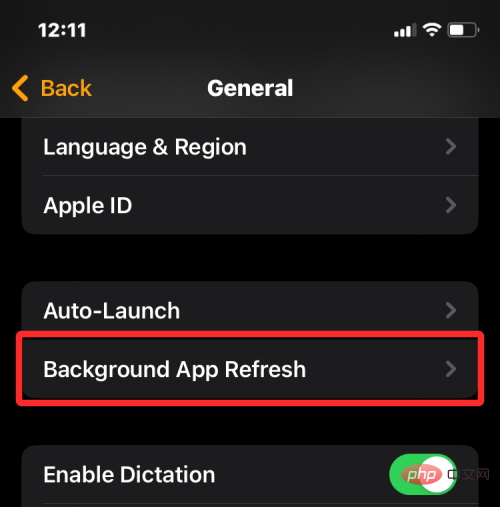
다음 화면에서 "Background App Refresh" 스위치가 켜져 있는지 확인하세요.
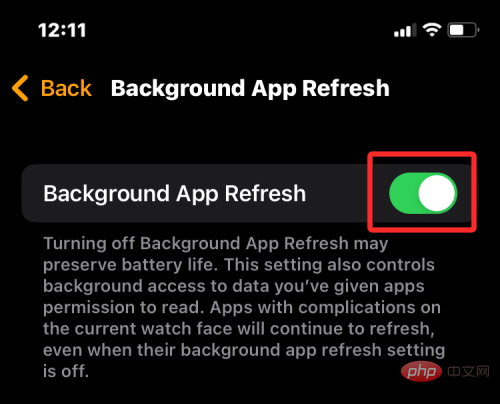
이제 아래로 스크롤하여 "Contacts" 스위치를 켜세요.
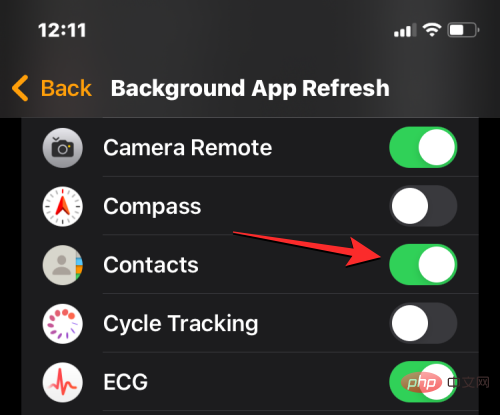
이제 Apple Watch의 연락처 앱은 백그라운드에서도 Wi-Fi, 셀룰러 또는 iPhone에서 데이터를 가져올 수 있으며 누락된 연락처를 시계에서 직접 볼 수 있습니다.
수정 5: Apple Watch 및 iPhone을 최신 소프트웨어로 업데이트
때로는 최신 소프트웨어 업데이트로 인해 시계 또는 iPhone의 특정 앱이 실행되지 않을 수 있습니다. 이 경우 Apple은 소프트웨어의 미해결 버그를 수정하기 위해 즉시 업데이트를 푸시하여 연락처 동기화 문제를 해결합니다. Apple Watch 및 iPhone에 이 업데이트를 설치하여 현재 발생한 문제를 해결할 수 있습니다.
Apple Watch에서 watchOS 업데이트
iPhone에서 Apple Watch를 업데이트하려면 iOS에서 Watch 앱을 열고 iPhone과 Apple Watch가 Bluetooth 또는 Wi-Fi를 통해 연결되어 있는지 확인하세요.

Watch 앱에서 왼쪽 하단에 있는 "내 시계" 탭을 탭하세요.

이 화면에서 일반을 선택하세요.

여기에서 소프트웨어 업데이트를 클릭하세요.
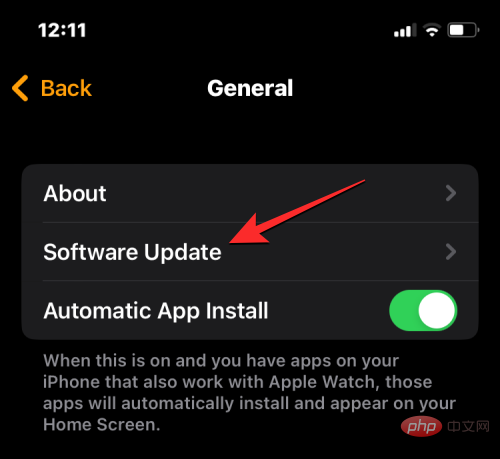
이제 iPhone에서 Apple Watch에 사용할 수 있는 새로운 소프트웨어가 있는지 확인합니다. 사용 가능한 경우 다운로드 및 설치를 클릭하여 시계를 최신 watchOS 버전으로 업데이트하세요.
iPhone에서 iOS 업데이트
Apple Watch가 업데이트된 경우 iPhone용 iOS의 새 버전을 확인할 수 있습니다. 업데이트를 확인하려면 iPhone에서 설정 앱을 엽니다.

설정에서 아래로 스크롤하여 "일반"을 선택하세요.
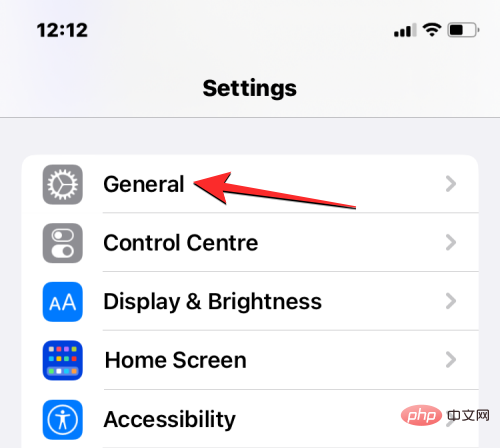
다음 화면에서 소프트웨어 업데이트를 클릭하세요.

이제 iPhone이 새로운 iOS 업데이트를 확인합니다. 새 버전을 사용할 수 있는 경우 다운로드 및 설치를 클릭하면 iPhone이 최신 iOS 버전에서 실행될 수 있습니다.
두 기기를 모두 새 소프트웨어로 업데이트한 후 연락처가 Apple Watch와 동기화되는지 확인할 수 있습니다.
수정 6: Apple Watch에서 동기화 데이터 재설정
위의 수정 사항이 연락처 동기화 문제를 해결하는 데 도움이 되지 않으면 iCloud 및 기타 모든 Apple 기기에서 Apple Watch 데이터를 다시 동기화해 볼 수 있습니다. Apple Watch의 데이터를 다시 동기화하려면 iPhone에서 Watch 앱을 엽니다.

Watch 앱이 열리면 왼쪽 하단에 있는 "내 시계" 탭을 탭하세요.

이 화면에서 일반을 선택하세요.

"일반" 화면에서 아래로 스크롤하여 "재설정"을 클릭하세요.
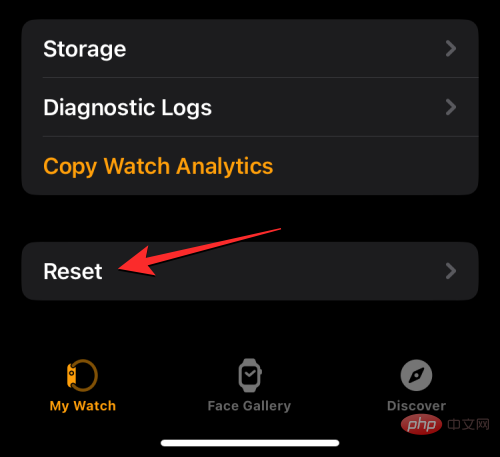
다음 화면의 옵션 목록에서 동기화 데이터 재설정을 선택하세요.
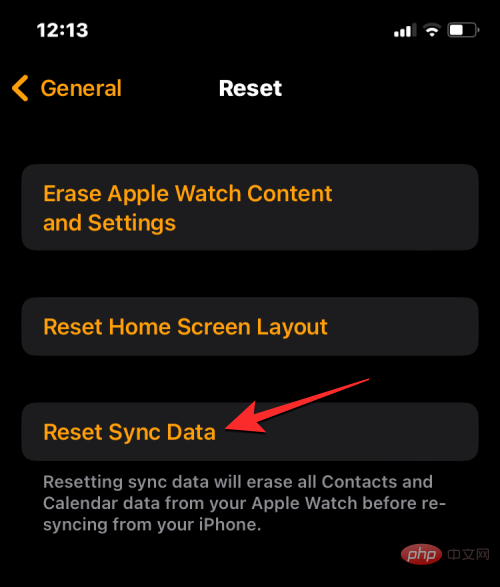
이 작업을 수행하면 이제 시계에 저장된 모든 연락처와 캘린더 데이터가 삭제되고 iPhone에서 해당 데이터가 처음부터 다시 동기화되기 시작합니다.
이렇게 하면 모든 연락처가 Apple Watch로 다시 가져와지며 watchOS의 연락처 앱에서 해당 연락처에 액세스할 수 있습니다.
수정 7: Apple Watch를 Wi-Fi 네트워크에 연결
위에서 언급한 것처럼 iPhone 연락처가 Apple Watch에 표시되려면 두 대의 기기를 연결해야 합니다. Bluetooth를 통해 Apple Watch를 iPhone에 연결하지 않은 경우에도 Wi-Fi를 통해 후자 또는 다른 Apple 장치의 연락처를 동기화할 수 있습니다. 연락처 및 캘린더와 같은 정보는 iCloud에 저장되므로 iPhone에서와 동일한 연락처를 시계에서도 얻으려면 인터넷 연결만 있으면 됩니다.
이전에 근처 무선 네트워크에 연결한 경우 Apple Watch에서 Wi-Fi를 켜기만 하면 연락처 동기화를 시작할 수 있습니다. 기기의 제어 센터를 열어 Apple Watch에서 Wi-Fi를 활성화할 수 있습니다. 제어 센터에 접근하려면 시계 화면 하단을 길게 탭한 후 위로 스와이프하세요.

이렇게 하면 Apple Watch에 제어 센터가 열립니다. 이 화면에서 상단의 Wi-Fi 타일을 클릭하세요.

Wi-Fi를 활성화하면 이 타일의 배경이 파란색으로 표시되어 Wi-Fi가 켜져 있음을 나타냅니다.

이제 시계는 연결된 무선 네트워크를 통해 iCloud의 연락처를 동기화할 수 있습니다.
수정 8: Apple Watch 데이터 지우기
Apple Watch의 연락처가 여전히 동기화되지 않은 경우 최후의 수단으로 시계의 콘텐츠를 지워볼 수 있습니다. Apple Watch와 iPhone의 연결을 해제했다가 다시 연결하면 시계가 자동으로 iPhone의 연락처 및 기타 콘텐츠 동기화를 시작해야 합니다.
참고: Apple Watch를 지우면 연결된 iPhone과의 연결이 끊어지고 앱, 건강 및 활동 기록을 포함한 모든 데이터가 삭제됩니다. 따라서 이 수정 사항을 시도하기 전에 Watch 데이터가 iPhone에 백업되어 있는지 확인해야 합니다.
Apple Watch를 지우려면 iPhone에서 Watch 앱을 엽니다.

Watch 앱이 열리면 왼쪽 하단에 있는 "내 시계" 탭을 탭하세요.

이 화면에서 일반을 선택하세요.

일반 화면에서 아래로 스크롤하여 "재설정"을 탭하세요.
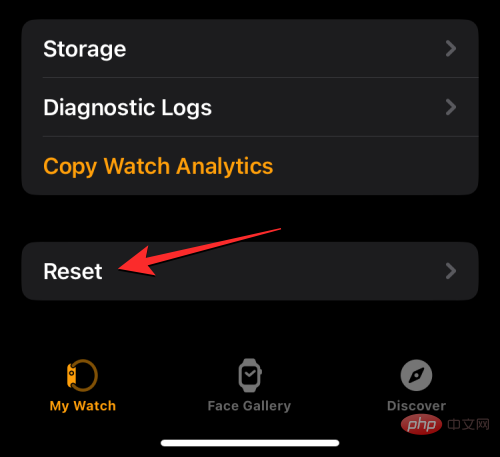
다음 화면에서 Apple Watch 콘텐츠 및 설정 지우기를 선택하세요.
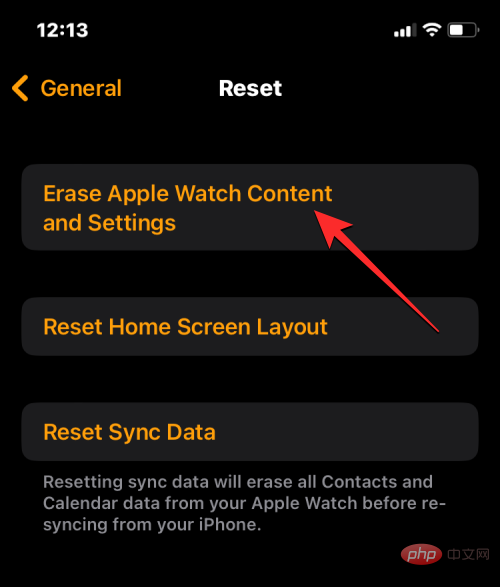
작업을 확인하려면 화면의 지시를 따라야 할 수도 있습니다. 확인하려면 모든 콘텐츠 및 설정 지우기를 탭하세요.
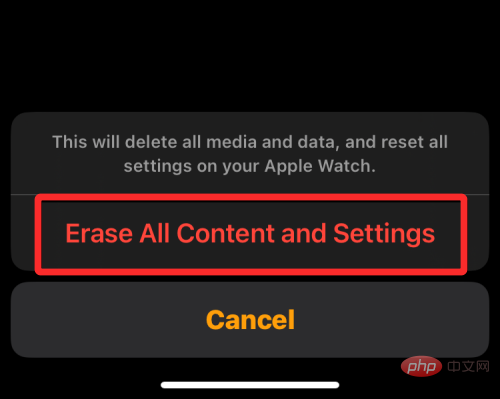
이 작업을 수행하면 Apple Watch의 모든 내용이 지워집니다. 이 작업은 몇 분 정도 소요되며, 그 후 시계가 언어 선택 화면으로 재부팅됩니다.
이제 두 기기를 서로 가까이 가져와 Apple Watch를 iPhone에 고정해야 합니다. iPhone이 시계를 감지하면 iPhone 화면에 "iPhone을 사용하여 이 Apple Watch를 설정하세요"라는 메시지가 표시됩니다. 여기에서 계속을 탭하고 화면의 지시에 따라 iPhone을 사용하여 시계를 수리할 수 있습니다.
두 기기를 성공적으로 연결하면 연락처 및 기타 데이터가 Apple Watch로 다시 동기화되기 시작합니다.
수정 9: Apple 지원에 문의
위 수정 사항 중 어느 것도 도움이 되지 않으면 남은 유일한 옵션은 이 링크를 사용하여 Apple 지원에 문의하는 것입니다. 여기에서 장치를 선택하고 직면한 문제를 선택 및 설명한 다음 Apple에 추가 연락 요청을 보낼 수 있습니다.
필요한 양식을 작성하시면 Apple Genius Bar 직원이 귀하가 선호하는 매체를 통해 도움을 드릴 것입니다. 원격으로 문제를 해결할 수 없는 경우 지원팀이 가장 가까운 서비스 센터에 수리 서비스를 제공하여 문제를 해결해 드립니다.
위 내용은 연락처가 Apple Watch와 동기화되지 않습니까? 어떻게 고치는 지의 상세 내용입니다. 자세한 내용은 PHP 중국어 웹사이트의 기타 관련 기사를 참조하세요!

핫 AI 도구

Undresser.AI Undress
사실적인 누드 사진을 만들기 위한 AI 기반 앱

AI Clothes Remover
사진에서 옷을 제거하는 온라인 AI 도구입니다.

Undress AI Tool
무료로 이미지를 벗다

Clothoff.io
AI 옷 제거제

AI Hentai Generator
AI Hentai를 무료로 생성하십시오.

인기 기사

뜨거운 도구

메모장++7.3.1
사용하기 쉬운 무료 코드 편집기

SublimeText3 중국어 버전
중국어 버전, 사용하기 매우 쉽습니다.

스튜디오 13.0.1 보내기
강력한 PHP 통합 개발 환경

드림위버 CS6
시각적 웹 개발 도구

SublimeText3 Mac 버전
신 수준의 코드 편집 소프트웨어(SublimeText3)

뜨거운 주제
 7503
7503
 15
15
 1377
1377
 52
52
 78
78
 11
11
 52
52
 19
19
 19
19
 54
54
 DeepSeek iOS 버전 다운로드 및 설치 자습서
Feb 19, 2025 pm 04:00 PM
DeepSeek iOS 버전 다운로드 및 설치 자습서
Feb 19, 2025 pm 04:00 PM
DeepSeek Smart AI 도구 다운로드 및 설치 안내서 (Apple 사용자) DeepSeek은 Apple 사용자에게 다운로드 및 설치 방법을 안내합니다. 1. 단계 다운로드 및 설치 : AppStore App Store를 열고 검색 창에 "DeepSeek"을 입력하십시오. 올바른 버전이 다운로드되도록 애플리케이션 이름과 개발자 정보를주의 깊게 확인하십시오. 응용 프로그램 세부 정보 페이지에서 "얻기"버튼을 클릭하십시오. 첫 번째 다운로드에는 Appleid 암호 확인이 필요할 수 있습니다. 다운로드가 완료되면 직접 열 수 있습니다. 2. 등록 프로세스 : DeepSeek 응용 프로그램에서 로그인/등록 포털을 찾으십시오. 휴대 전화 번호에 등록하는 것이 좋습니다. 휴대폰 번호를 입력하고 확인 코드를 받으십시오. 사용자 계약을 확인하고
 Bybit Exchange 링크를 직접 다운로드하고 설치할 수없는 이유는 무엇입니까?
Feb 21, 2025 pm 10:57 PM
Bybit Exchange 링크를 직접 다운로드하고 설치할 수없는 이유는 무엇입니까?
Feb 21, 2025 pm 10:57 PM
Bybit Exchange 링크를 직접 다운로드하고 설치할 수없는 이유는 무엇입니까? Bybit은 사용자에게 거래 서비스를 제공하는 암호 화폐 거래소입니다. Exchange의 모바일 앱은 다음과 같은 이유로 AppStore 또는 GooglePlay를 통해 직접 다운로드 할 수 없습니다. 1. App Store Policy는 Apple과 Google이 App Store에서 허용되는 응용 프로그램 유형에 대한 엄격한 요구 사항을 갖지 않도록 제한합니다. Cryptocurrency Exchange 응용 프로그램은 금융 서비스가 포함되며 특정 규정 및 보안 표준이 필요하기 때문에 이러한 요구 사항을 충족하지 않습니다. 2. 법률 및 규정 준수 준수 많은 국가에서 암호 화폐 거래와 관련된 활동이 규제되거나 제한됩니다. 이러한 규정을 준수하기 위해 BYBIT 응용 프로그램은 공식 웹 사이트 또는 기타 공인 채널을 통해서만 사용할 수 있습니다.
 참깨 오픈 도어 트레이딩 플랫폼 다운로드 모바일 버전 게이트 오리오 트레이딩 플랫폼 다운로드 주소
Feb 28, 2025 am 10:51 AM
참깨 오픈 도어 트레이딩 플랫폼 다운로드 모바일 버전 게이트 오리오 트레이딩 플랫폼 다운로드 주소
Feb 28, 2025 am 10:51 AM
앱을 다운로드하고 계정의 안전을 보장하기 위해 공식 채널을 선택하는 것이 중요합니다.
 gate.io 참깨 문 다운로드 중국어 튜토리얼
Feb 28, 2025 am 10:54 AM
gate.io 참깨 문 다운로드 중국어 튜토리얼
Feb 28, 2025 am 10:54 AM
이 기사에서는 Gate.io의 공식 웹 사이트에 액세스하는 방법, 중국어 전환, 계정에 등록 또는 로그인하는 방법에 대한 자세한 내용을 안내하며, 모바일 앱 다운로드 및 사용 절차를 선택하여 Gate.io Exchange를 쉽게 시작할 수 있도록 도와줍니다. 중국어로 Gate.io 사용에 대한 더 많은 튜토리얼을 보려면 계속 읽으십시오.
 Ouyi OKX Android 및 Apple의 다운로드 링크 찾기 방법
Feb 21, 2025 pm 05:39 PM
Ouyi OKX Android 및 Apple의 다운로드 링크 찾기 방법
Feb 21, 2025 pm 05:39 PM
Ouyi Okx는 사용자에게 안전하고 편리한 거래 경험을 제공하는 세계 최고의 암호 화폐 거래소입니다. 사용자는 공식 채널을 통해 Android 및 Apple 버전을 포함한 Ouyi Okx의 모바일 앱을 다운로드 할 수 있습니다.
 가상 코인 구매를위한 앱을 설치하고 등록하는 방법은 무엇입니까?
Feb 21, 2025 pm 06:00 PM
가상 코인 구매를위한 앱을 설치하고 등록하는 방법은 무엇입니까?
Feb 21, 2025 pm 06:00 PM
초록 :이 기사는 Apple 장치에 가상 통화 거래 응용 프로그램을 설치하고 등록하는 방법에 대한 사용자를 안내합니다. Apple은 가상 통화 응용 프로그램에 대한 엄격한 규정을 보유하고 있으므로 사용자는 설치 프로세스를 완료하기 위해 특별한 조치를 취해야합니다. 이 기사는 응용 프로그램 다운로드, 계정 작성 및 신원 확인을 포함하여 필요한 단계에 대해 자세히 설명합니다. 이 기사 가이드에 이어 사용자는 Apple 장치에서 가상 통화 거래 앱을 쉽게 설정하고 거래를 시작할 수 있습니다.
 참깨 오픈 도어 교환 앱 공식 다운로드 참깨 오픈 도어 교환 공식 다운로드
Mar 04, 2025 pm 11:54 PM
참깨 오픈 도어 교환 앱 공식 다운로드 참깨 오픈 도어 교환 공식 다운로드
Mar 04, 2025 pm 11:54 PM
Sesame Open Exchange 앱의 공식 다운로드 단계는 Android 및 iOS 시스템 다운로드 프로세스뿐만 아니라 일반적인 문제 솔루션을 포함하여 안전하고 빠르게 다운로드하고 편리한 암호 화폐 거래를 가능하게합니다.
 Apple M1 Chip Mac에서 Redis의 편집 및 설치에 실패했습니다. PHP7.3 컴파일 오류 문제를 해결하는 방법은 무엇입니까?
Mar 31, 2025 pm 11:39 PM
Apple M1 Chip Mac에서 Redis의 편집 및 설치에 실패했습니다. PHP7.3 컴파일 오류 문제를 해결하는 방법은 무엇입니까?
Mar 31, 2025 pm 11:39 PM
Apple M1 Chip Mac에서 Redis를 컴파일하고 설치할 때 문제와 솔루션이 발생하면 많은 사용자가 ...



